Odzyskaj utracone / usunięte dane iPhone'a, w tym zdjęcia, kontakty, filmy, pliki, rejestr połączeń i inne dane z karty SD lub urządzenia.
Jak odzyskać usunięte zdjęcia z ZTE [Aktualizacja 2023]
 Zaktualizowane przez Boey Wong / 18 marca 2021 09:15
Zaktualizowane przez Boey Wong / 18 marca 2021 09:15Usunąłem folder zdjęć z mojego telefonu ZTE ZMAX, czy istnieje sposób na odzyskanie tych zdjęć?
Inteligentne telefony z Androidem odgrywają coraz ważniejszą rolę w naszym nowoczesnym życiu, zwłaszcza po tym, jak Google stworzył popularny system operacyjny do telefonów komórkowych, który jest obsługiwany przez wiele marek, w tym ZTE, HTC, Sony, Huawei, LG, Motorola i inne.
Telefony i tablety z Androidem znacznie ułatwiają nam życie.


Lista przewodników
1. Odzyskaj zdjęcia ZTE z Dysku Google
Dla osób, które mają niestandardowe kopie zapasowe zdjęć Androida z Dyskiem Google lub innym narzędziem do tworzenia kopii zapasowych Google, takich jak Google Photo, możesz usuń usunięte zdjęcia z Androida backup z łatwością.
Krok 1 Zaloguj się do swojego konta Google, które służyło do tworzenia kopii zapasowych i przywracania danych Androida na komputerze lub telefonie komórkowym.
Krok 2 Uzyskaj dostęp do zdjęć, które chcesz odzyskać z pliku kopii zapasowej.
Krok 3 Zapisz zdjęcia lub inne dane, które chcesz na komputerze lub telefonie komórkowym.

2. Odzyskaj zdjęcia ZTE z komputera
Niektórzy ludzie wolą zapisywać dane w lokalnym folderze komputera, aby zapobiec ich ujawnieniu. Więc może to również rozwiązanie dla użytkowników, aby odzyskać zdjęcia Androida za pomocą kabla USB.
Krok 1 Podłącz Androida do komputera kablem USB i znajdź zdjęcia w folderach komputerowych. Możesz wpisać nazwę pliku w polu wyszukiwania, aby je znaleźć.
Krok 2Następnie możesz przeciągać i upuszczać zdjęcia, które chcesz wrócić do telefonu Android.
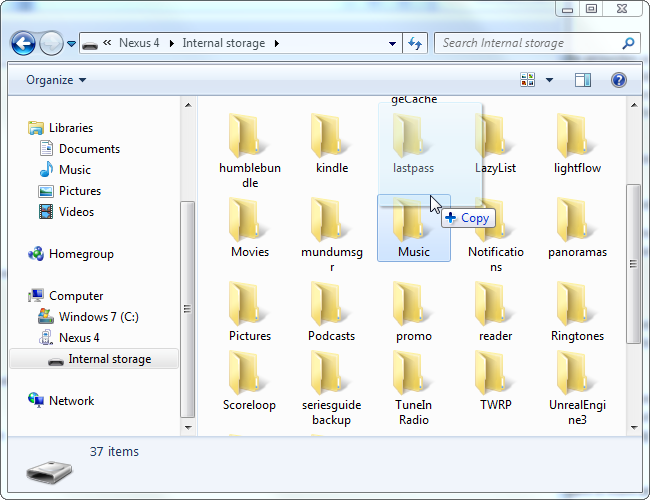
3. Odzyskaj zdjęcia ZTE z Dysku Google
Ale każda moneta ma dwie strony, powodują też kłopoty, gdy niektóre ważne pliki zapisane w urządzeniu giną. Co jeszcze gorsze, to brak kopii zapasowej tych utraconych danych. Dla większości z nas może to być duży problem, ponieważ odzyskanie usuniętych lub utraconych danych nie jest łatwym zadaniem.
Czytać o jak odzyskać usunięte zdjęcia z LG G4.
Dlatego piszemy ten post. W tym poście pokażemy ci prosty i bezpieczny sposób odzyskać zdjęcia z Androida pomysłowość. Bez względu na to, że przez pomyłkę je usunąłeś lub zgubiłeś z innych powodów, takich jak niezamierzone formatowanie, przywrócenie ustawień fabrycznych lub awarie systemu itp., Możesz przywrócić je w ciągu kilku kliknięć.
Dzięki FoneLab na Androida odzyskasz utracone / usunięte dane iPhone'a, w tym zdjęcia, kontakty, filmy, pliki, rejestr połączeń i inne dane z karty SD lub urządzenia.
- Z łatwością odzyskuj zdjęcia, filmy, kontakty, WhatsApp i inne dane.
- Wyświetl podgląd danych przed odzyskaniem.
- Dostępne są dane telefonu z Androidem i karty SD.
Funkcja odzyskiwania danych FoneLab Android
Narzędzie do odzyskiwania zdjęć FoneLab Android Data Recovery może pomóc rozwiązać problem utraty danych.
- Jest to znakomity program do odzyskiwania, który może odzyskać utracone zdjęcia ZTE bez utraty danych.
- Obsługuje również odzyskiwanie z innych telefonów i tabletów z Androidem, takich jak Samsung, Sony, Lenovo, Huawei, LG, Motorola, Google i wiele innych.
- Dzięki niemu możesz odzyskać zdjęcia Androida, filmy, kontakty, rejestry połączeń, muzyka, SMS, załączniki i dokumenty.
- Teraz bezpłatna wersja tego oprogramowania jest dostępna na komputerach PC i Mac.
Dlaczego by tego nie dostać i spróbować?
4. Jak przywrócić usunięte zdjęcia z ZTE za pomocą FoneLab
Krok 1 Pobierz i zainstaluj program na komputerze PC lub Mac z powyższym linkiem odpowiednio. Otworzy się automatycznie po zakończeniu. Podłącz telefon ZTE do komputera kablem USB.

Krok 2 Upewnij się, że w telefonie jest włączony tryb debugowania USB. Jeśli nigdy wcześniej tego nie włączałeś i nie wiesz, jak to zrobić, postępuj zgodnie z instrukcjami wyświetlanymi na ekranie, a to całkiem proste. Uzyskiwać OK aby umożliwić późniejsze debugowanie USB.
Krok 3 W interfejsie programu będziesz mieć różne pliki do skanowania. Sprawdź zawartość w zależności od tego, co chcesz odzyskać. Na przykład zaznacz pole wcześniej Galeria i Biblioteka obrazów jeśli chcesz odzyskać utracone zdjęcia. A następnie kliknij Następna ruszyć do przodu.

Krok 4 Ten krok wymaga zrootowania telefonu. Jeśli nie, program automatycznie zainstaluje jedną aplikację asystenta, aby pomóc Ci ją zrootować. Następnie dotknij Zezwól / Grant / Authorize kiedy prośba o pozwolenie pojawi się na ekranie. Kliknij Spróbować ponownie kiedy brak odpowiedzi.

Krok 5 Przejrzyj i odzyskaj usunięte pliki. Teraz dane do odzyskania są wyświetlane po lewej stronie według grup. Możesz kliknąć Galeria i Biblioteka obrazów aby wyświetlić elementy pojedynczo i zdecydować, które z nich są potrzebne, kliknij Recover aby zapisać je na komputerze.

Zgadza się, możesz odzyskać utracone zdjęcia z Androida, wykonując pięć prostych kroków. Jeśli masz to oprogramowanie, nie musisz się już martwić o utratę danych. Przywracanie historii czatu Android WhatsApp, zdjęcia, kontakty, wiadomości stają się bułką z masłem.
